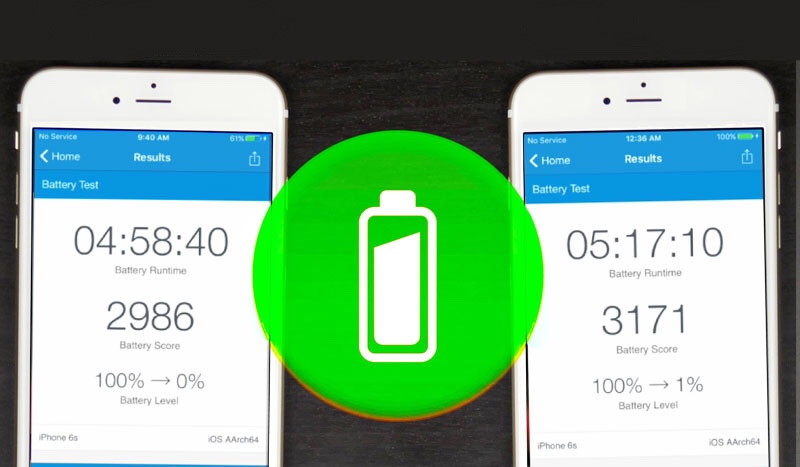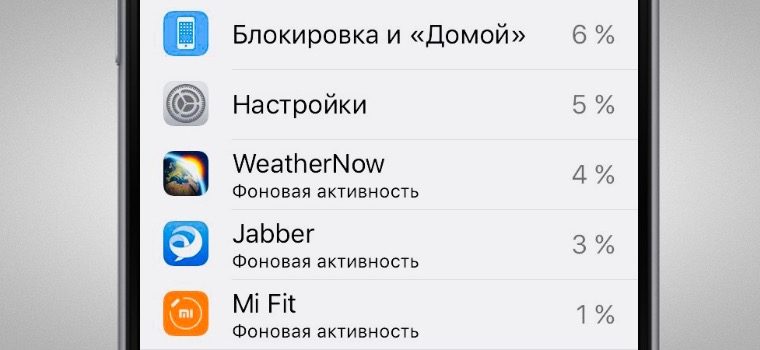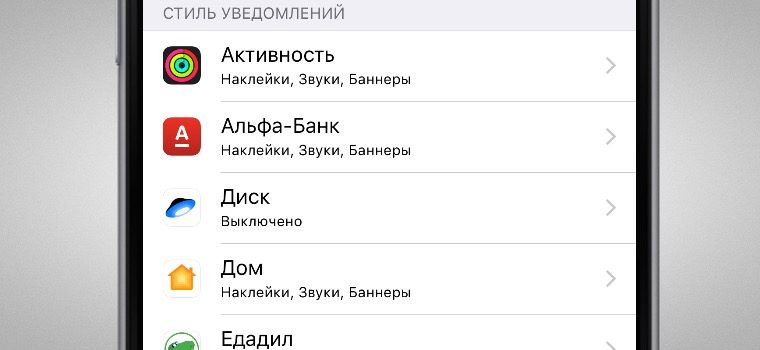что такое маршрутизация и трафик на айфоне
3 настройки iPhone, которые всем пользователям нужно отключить прямо сейчас
Эти функции вам не нужны.
Используете ли вы iPhone в течение многих лет или же перешли на смартфон Apple совсем недавно, с высокой долей вероятности на вашем устройстве активно немало функций о существовании которых вы даже не знаете. Более того, часть из таких функций совершенно бесполезны для большинства пользователей. Однако свою долю заряда аккумулятора или мощности процессора они забирают. В этой инструкции рассказали о трех функциях iPhone, которые вам следует выключить прямо сейчас.
1. Отключите бесконечные уведомления от приложений
Почти каждое приложение из App Store считает своим долгом поинтересоваться у пользователя о том, как сильно оно ему понравилось. Причем свои запросы приложения отправляют регулярно, даже несмотря на то, что Apple жестко ограничила максимальное количество подобных запросов к пользователям. Для тех владельцев iPhone, кто использует много приложений такие уведомления об оценке превращаются в настоящий кошмар, так как за день их может приходить по несколько штук.
К счастью, отключить и навсегда забыть про них очень просто. Перейдите в меню «Настройки» → «iTunes Store и App Store» и переведите переключатель «Оценки и отзывы» в неактивное положение. Когда же у вас появится желание написать отзыв к приложению, то сделайте это без дополнительных напоминаний и указаний, перейдя на страницу конкретного приложения в App Store.
2. Перестаньте отправлять Apple данные
Apple активно работает над улучшением iOS (хотя по iOS 11 это не очень заметно), собирая со всех мобильных устройств различные данные. Apple отличается высокой конфиденциальностью и уважением к пользователям в этом плане, поэтому функция сбора по умолчанию неактивна. Тем не менее, большинство пользователей сами включают ее во время первоначальной настройки iPhone. Они торопятся поскорей увидеть заветный главный экран смартфона, стремительно пропуская весь процесс настройки, оставляя его на потом. Вместе с этим они разрешают iPhone отправлять данные в Apple для анализа.
Никакой угрозы персональным данным в этом нет, но на сам сбор и отправку iPhone определенно тратит ресурсы аккумулятора и процессора. Запретите iPhone посылать данные на анализ в Apple в меню «Настройки» → «Конфиденциальность» → «Анализ», сняв флажок с пункта «Делиться Анализом iPhone».
3. Отключите улучшение приложения «Карты»
Фирменное картографическое приложение Apple «Карты» по-прежнему старается приблизиться к Google Maps по качеству и точности. И в США у «Карт» от Apple это действительно удается. Но не в странах СНГ. У нас приложение «Карты» на iPhone работает средне.
Если вы не питаете надежд на то, что Apple когда-нибудь все-таки сделает «Карты» на iPhone идеальными, переходите в меню «Настройки» → «Конфиденциальность» → «Службы геолокации» → «Системные службы» и отключайте переключатели «Анализ iPhone», «Маршрутизация и трафик», «Популярное рядом» и «Улучшение Карт». Все эти функции вам совершенно не нужны.
Службы геолокации в iPhone. Или как заставить ваш смартфон работать дольше!
Лишь редкий пользователь настраивает службы геолокации на своем iPhone. А зря! Сегодня мы детально разберем каждую из этих настроек и узнаем, какая служба за что отвечает, а также, что можно и даже нужно отключить, чтобы улучшить работу смартфона.
Поиск GPS-сигнала расходует аккумулятор смартфона, а если спутники находятся в плохой видимости, тогда расход может увеличиться в разы. Также, сам по себе GPS-приемник не нуждается в каких-либо данных, их запрашивает определенная программа или служба. И если она их просит, значит собирается что-то с этими данными делать — а это дополнительная нагрузка на процессор, что приводит к еще большему расходу батареи.
И все это может происходить (и происходит!) даже в тот момент, когда ваш iPhone спокойно лежит на столе либо в кармане. Что самое важное — большинство служб геолокации практически бесполезны!
В iOS 12 можно всегда увидеть, когда именно iPhone пытается получить сигнал GPS. Многие из вас замечали небольшую стрелочку в строке состояния справа от часов:
Если эта стрелочка присутствует и заполнена белым цветом (как на скриншоте выше) — значит, iPhone прямо сейчас пытается определить свои координаты, активно используя GPS. Если же стрелочка не заполнена цветом и видны лишь ее контуры — значит, конкретная служба или программа может обращаться к GPS при определенных обстоятельствах (к примеру, у вас настроено напоминание, которое должно сработать при выходе из дома, то есть при смене текущего местоположения).
Вот что означают эти службы:
Если после отключения всех ненужных геолокационных служб, у вас по-прежнему отображается стрелочка в строке состояния, символизирующая поиск GPS, скорее всего, дело в виджетах (экран, находящийся слева от рабочего стола с иконками).
Главным потребителем GPS в этом случае является виджет погоды, так как при каждом включении экрана, iPhone запрашивает местоположение, чтобы знать, в каком городе показать погоду. Убрав виджет, иконка геолокации исчезнет с экрана:
Как уже было сказано ранее, службы геолокации довольно прожорливы и сильно сокращают время работы от аккумулятора. Поэтому, если сомневаетесь — нужна вам определенная служба, или нет — лучше ее отключить.
Как увеличить время работы iPhone в 3 раза
Не секрет, что яблочные устройства в состоянии «из коробки» весьма прожорливы в плане энергопотребления. Заряд раз в сутки – норма.
Ниже я расскажу, как удвоить или даже утроить время нахождения устройства без подзарядки. Делать будем на примере iOS 10.3.3, хотя и в 11-й принципы те же самые.
Как это сделать
1. Для начала оптимизируем использование геолокационных сервисов: Настройки – Конфиденциальность – Службы геолокации.
Оставляем Используя (причем предпочтительнее При использовании программы, чем Всегда) только для тех программ, которым геолокация действительно необходима.
Примеры – ПроГород, Яндекс.Карты, 2ГИС и т.п. Все остальное – отключаем.
2. Ставим Никогда. Там же, в системных службах, отключаем всё, кроме Найти iPhone.
Нам также не потребуются следующие пункты:
Часто посещаемые места, Анализ iPhone, Маршрутизация и трафик, Популярное рядом – отключаем.
3. Движение и фитнес:
Настройки – Конфиденциальность – Движение и фитнес. Тот, кому это действительно важно – отслеживает другими способами. Остальным – всё равно.
4. Анализ:
Настройки – Конфиденциальность – Анализ. Отключаем Делиться анализом iPhone.
5. Реклама:
Настройки – Конфиденциальность – Реклама. Включаем Ограничение трекинга рекламы.
Теперь разберемся с уведомлениями
1. Настройки – Уведомления. Оставляем в активном состоянии только мессенджеры и тому подобное – все остальное отключаем.
2. Обновление контента:
3. Автоматическая загрузка обновлений:
Настройки – Apple ID – iTunes Store и App Store. Отключаем Автоматическую загрузку всего.
4. Почта;
Настройка – Почта – Учетные записи – Загрузка данных. Отключаем Push. На практике вполне достаточно либо ручного обновления, либо через определенный промежуток времени.
5. Siri:
Далее, если Вы не любитель «поговорить по душам» с телефоном – отключаете Siri и Диктовка. Настройки – Основные – Ограничения.
Предварительно включаем ограничения и придумываем для них код-пароль.
6. Параметры данных:
Настройки – Сотовая связь – Параметры данных. Отключите LTE в том случае если находитесь в условиях сложного приема сигнала. Иначе телефон постоянно будет пытаться переключиться на LTE и расходовать этим батарею.
7. Режим модема:
Настройки – Сотовая связь – Режим модема. Отключите, если в данный момент не раздаете интернет на другое устройство.
8. Помощь Wi-Fi:
Настройки – Сотовая связь – Помощь Wi-Fi отключаем. iCloud Drive там же – отключаем.
Вот и всё
Функциональность устройства практически не пострадала, а автономность выросла 🙂
4 настройки на iPhone, которые стоит отключить прямо сейчас
Практически на каждом Айфоне включено множество различный функций, о существовании которых большинство пользователей даже не догадывается.Конечно большинство из полезные, но есть и бесполезные функции доставляющие лишь неудобство в использовании iPhone. В этой статье я хочу рассказать о четырех таких функциях и почему их стоит отключить.
Запретите приложениям просить оценить их
Вы наверно не раз сталкивались с тем, что различные приложения на iPhone или iPad присылали сообщения с просьбой поставить им оценку в App Store. Конечно Apple в момент, когда жалоб от пользователей стало чрезвычайно много, вмешалась в ситуацию ввела ограничения на количество запросов от каждого приложения. На деле ситуация изменилась не так сильно, как хотелось. Дело в том, что если у вас 10-20 приложений на устройстве, то вас они беспокоят не сильно. А вот те люди у кого установлены сотни приложений,страдают все так же.
К счастью в iOS есть возможность полностью запретить приложениям присылать такие запросы. Для этого нужно зайти в «Настройки» → «iTunes Store и App Store» и найти там переключатель «Оценки и отзывы». Просто переведите его в выключенное состояние и приложения перестанут вас беспокоить своими сообщениями.
Не дайте App Store решать за вас
Выключить функцию автоматического воспроизведения видео на страницах приложений в App Store не составит труда. Для этого откройте меню «Настройки» → «iTunes Store и App Store» → «Автовоспризведение видео» и поставьте флажок около пункта «Выкл». После этого ролики из App Store больше вас не будут отвлекать.
Запретите iPhone отправлять данные в Apple
Apple все время собирает данные с устройств пользователей для улучшения работы iOS. И если от этого реально была бы польза, то многие пользователи без возмущений делились бы данными. Тем не менее iOS 11 все еще далека от совершенства не смотря на множество усилий разработчиков и кучу обновлений. Но уже прошло не мало времени с момента релиза системы. И возникает логичный вопрос для чего отправлять данные Apple если это не приносит никакой пользы и еще наносит ущерб автономности iPhone или iPad?
Отключить функцию, отвечающую за отправку различных данных для анализа в Apple можно в меню «Настройки» → «Конфиденциальность» → «Анализ», где необходимо снять флажок с пункта «Делиться Анализом iPhone».
Хватит улучшать бесполезные «Карты»
Приложение «Карты» от Apple в странах СНГ популярностью не пользуется. И этому не стоит удивляться. Картографический сервис Apple улучшается и дорабатывается в основном с упором на США, Китай и некоторые страны Европы. Для нас же «Карты» от Apple представляют из себя урезанную и сломанную версию сервисов от Google или «Яндекс».
В своем состоянии по умолчанию iPhone улучшает эти самые «Карты», отправляя в штаб Apple разную полезную для разработчиков информацию. Отключить отправку этих данных, вместе с этим запретив смартфону тратить ценные ресурсы на подобные задачи можно в меню «Настройки» → «Конфиденциальность» → «Службы геолокации» → «Системные службы», где потребуется отключить переключатели «Анализ iPhone», «Маршрутизация и трафик» и «Популярное рядом».
Я практически уверен, что эти функции не представляют никакой ценности для вас, а ценные ресурсы устройств потребляют. Если я ошибаюсь, то пишите в комментарии, мне будет интересно почитать.
3 способа выключить геолокацию на iPhone
Службы геолокации обрабатывают данные, полученные от сотовых сетей (A-GPS), Wi-Fi, GPS и Bluetooth, и определяют приблизительное местоположение iPhone. Приложения и веб-сайты в дальнейшем используют эту информацию для своей корректной работы, и «слежки за вами». Давайте разберемся как отключить/включить геолокацию на Айфоне.
Инструкция универсальна и подойдет для всех моделей: 4, 4s, 5, 5c, 5s,6, 6 Plus, 6s, 6s Plus, SE, 7, 7 Plus, 8, 8 Plus, X, XS, XS Max, XR, 11, 11 Pro, 11 Pro Max, 12.
Как отключить
Выключение GPS препятствует полноценной работе некоторых программ и сервисов (например 2GIS, Google Maps, навигатора и других), но продлевает время работы смартфона за счет экономии расхода аккумулятора и позволяет скрыть географические координаты владельца iPhone.
Чтобы полностью отключить геопозицию на айфоне перейдите Настройки – Конфиденциальность (значок открытой ладони) – Службы геолокации – передвиньте переключатель в положение «ВЫКЛ».
Если требуется запретить работу GPS для конкретной службы или утилиты, читайте дальше.
Для приложений
Для ограничения доступа к геопозиции установленных приложений перейдите в Настройки – Конфиденциальность – Службы геолокации.
Вы можете запретить или разрешить доступ к геолокации для программ, например «Погода», «Telegram», «Инстаграм», «Вайбер» в соответствии со своими предпочтениями. Есть четыре варианта:
Для системных служб iOs
Параметры системных служб GPS управляются через меню Настройки – Конфиденциальность – Службы геолокации – Системные службы (в самом низу).
В этом меню представлен перечень всех системных служб iOs, запрашивающих сведения о геопозиции смартфона, например:
Если сервис получал доступ к геопозиции недавно, рядом будет стрелка фиолетового цвета. Серая стрелка означает, что информация о геопозиции запрашивалась в течение последних 24 часов.
Как снова включить геолокацию на Айфоне
В настройках
Для разрешения доступа к геолокации перейдите в Настройки – Конфиденциальность – Службы геолокации и перетяните тумблер.
При нажатии на приложение можно изменить его собственные настройки геопозиции:
Дистанционно
Удалённое включение доступа к геолокации возможно исключительно на смартфонах с джейлбрейком (т.е. взломанных, без гарантии разработчиков).
Чтобы дистанционно запустить геопозиционные службы (Location Services) потребуется скачать и установить приложение Activator из магазина Cydia.
Теперь после отправки текстового сообщения «turnonlocation» с любого телефона у пользователя будет возможность удаленно включить геолокацию и отследить iPhone.
Зачем нужна геолокация на Айфоне
Геолокация обеспечивает работу приложений, веб‑сайтов и системных служб. Данные о местоположении используются для продвижения и совершенствования услуг компании Apple.
После грамотной настройки GPS на iPhone, достаточно точно определяет свое местоположение при использовании карт и навигаторов, продлевая при этом время автономной работы от батареи за счёт отключения неиспользуемых сервисов.
Перечень системных геолокационных служб находится в Настройки – Конфиденциальность – Службы геолокации – Системные службы:
В последних iPhone (от 11 и выше) появилась технология пространственной ориентации Ultra Wideband (UWB). Её работа связана с чипом U1. Эта технология позволяет заменить Bluetooth и передавать данные между устройствами на более высоких скоростях и на большем расстоянии при меньших энергозатратах.
Благодаря UWB смартфоны могут определять местоположение других совместимых устройств с точностью до 5 см. Технология UWB работает в 1000 раз быстрее, чем технология Bluetooth и безопаснее для использования.
Почему службы геолокации нельзя выключать полностью
При полном выключении GPS приложения, связанные с картами и навигацией, не будут работать корректно, а найти утерянный или украденный iPhone будет невозможно.
Как найти Айфон с включенной геолокацией
Найти утерянное устройство позволяет стандартное приложение «Локатор».
Войдите в «Локатор» с любого iOS-устройства или на сайт https://www.icloud.com/, используя свой Apple ID и пароль. На главной странице приложения есть три вкладки: «Люди», «Устройства» и «Я».
Для определения местонахождения iPhone перейдите в Устройства – [выберите устройство]. Устройство отобразится на карте. Здесь можно дистанционно:
Если на iPhone была включена функция «Поиск оффлайн», местоположение отобразится на картах даже при отсутствии подключения к сотовой сети или wi-fi.
В этом случае для определения местоположения будет использоваться модуль Bluetooth, который останется активным даже при выключенном устройстве. Активировать «Поиск оффлайн» можно через меню Настройки — Apple ID (Ваше имя) — Локатор — Найти iPhone — Включить Офлайн-поиск.
Как поделиться своим местоположением
Приложение «Локатор» позволяет обмениваться информацией о местоположении с другими пользователями.
Для того, чтобы поделиться своей геопозицией перейдите во вкладку Люди – Поделиться – [Выберите контакт человека и нажмите отправить].
Собеседник получит от вас уведомление с вашей геопозицией.
Если вы хотите скрыть сведения о своем местонахождении, отключите в основный настройках «Поделиться геопозицией» (разбирали чуть выше). Вы по-прежнему сможете отслеживать друзей, но они при попытке найти вас, будут получать ответ «Геопозиция недоступна».
Чтобы отслеживать GPS координаты близкий и друзей в автоматическом режиме, можно сделать так:
Приложение дает возможность построить маршрут до выбранного устройства и создавать геолокационные уведомления.
Как удалить геотеги с фото
Медиафайлы, созданные с помощью iPhone, хранят информацию о месте создания, что упрощает их организацию и сортировку. Начиная с iOS 13 появилась встроенная функция, позволяющая стирать информацию о местоположении с фотографий и видео.
Для удаления геоданных откройте приложение «Фото», выберите нужное фото и нажмите Поделиться – Параметры – Включить – [деактивировать ползунок Геопозиция] – Готово. Теперь над медиафайлом будет надпись «Нет геопозиции».
Эта функция влияет только на отправляемые фото и видео. Медиафайлы, хранящееся на телефоне, содержат в себе данные о местоположении и времени совершения снимка.
Как отключить/включить на смартфоне с джейлбрейком
Джейлбрейк — это операция, позволяющая пользователям iOS получить полный доступ к файловой системе iOs. Например для установки несертифицированный утилит типа Cydia или кастомизации интерфейса.
После проведения jailbreak, у владельцев iPhone расширяются возможности использования, так как в систему можно закачивать приложения из сторонних источников. Минусом джейлбрейка является снятие устройства с гарантии от производителя и риски подхватить вирус.
Настройки GPS на устройствах с джейлбреком производятся по аналогии с обычными устройствами через меню Настройки – Конфиденциальность – Службы геолокации.
Более того, альтернативный магазин Cydia открывает доступ к раширенным возможностям. Пользователи могут установить приложения, которые меняют положение GPS на «неправильные» (Fake GPS location) или позволяют выносить кнопку включения/выключния GPS на панель управления (ControlPane).
Обладатели устройств с джейлбрейком чаще других сталкиваются с проблемами неверного определения географических координат. Таким пользователям рекомендуется установить из магазина Cydia твик под названием libLocation, который способствует лучшему позиционированию устройства.
Как вычистить «Часто посещаемые места»
iPhone сохраняет полную историю перемещений пользователей, дату и время их нахождения в определенных местах.
Для отключения этой функции перейдите в Настройки – Конфиденциальность – Службы геолокации – Системные службы – Важные геопозиции.
При нажатии на места из списка будет открываться карта с отметками посещаемых мест. На этом этапе можно удалить необходимые адреса. При дальнейшем переходе по адресу устройство предоставит информацию о точном времени и продолжительности перемещений. Эту информацию тоже можно выборочно удалить.
Что делать, если неправильно определяется геолокация
Иногда пользователи замечают, что устройство ошибается при определении местоположения. Возможные причины неточного определения местоположения:
Если местонахождение iPhone не определяется или определяется «криво»:
Если ни один из вышеперечисленных способов не решил проблему, обратитесь в сервисный центр. Вероятнее всего, в iPhone аппаратная неисправность.
Итоги
Геолокация используются корпорацией Apple для сбора сведений о местоположении устройства и последующего предоставления продуктов и услуг на их основе.
Геопозиция выключается на Айфоне в любой момент через меню Настройки – Конфиденциальность – Службы геолокации. Её можно отключить как полностью, так и для отдельных приложений. В подменю «Системные службы» можно выключить геолокацию для iOs, и утилит использующих данные о местоположении.
Отключение модуля GPS экономит заряд аккумулятора и продлевает время автономной работы устройства, однако при его полном отключении обнаружить потерянный или украденный iPhone будет невозможно. Кроме того, GPS необходимы для корректной работы приложений, связанных с картами и навигацией.